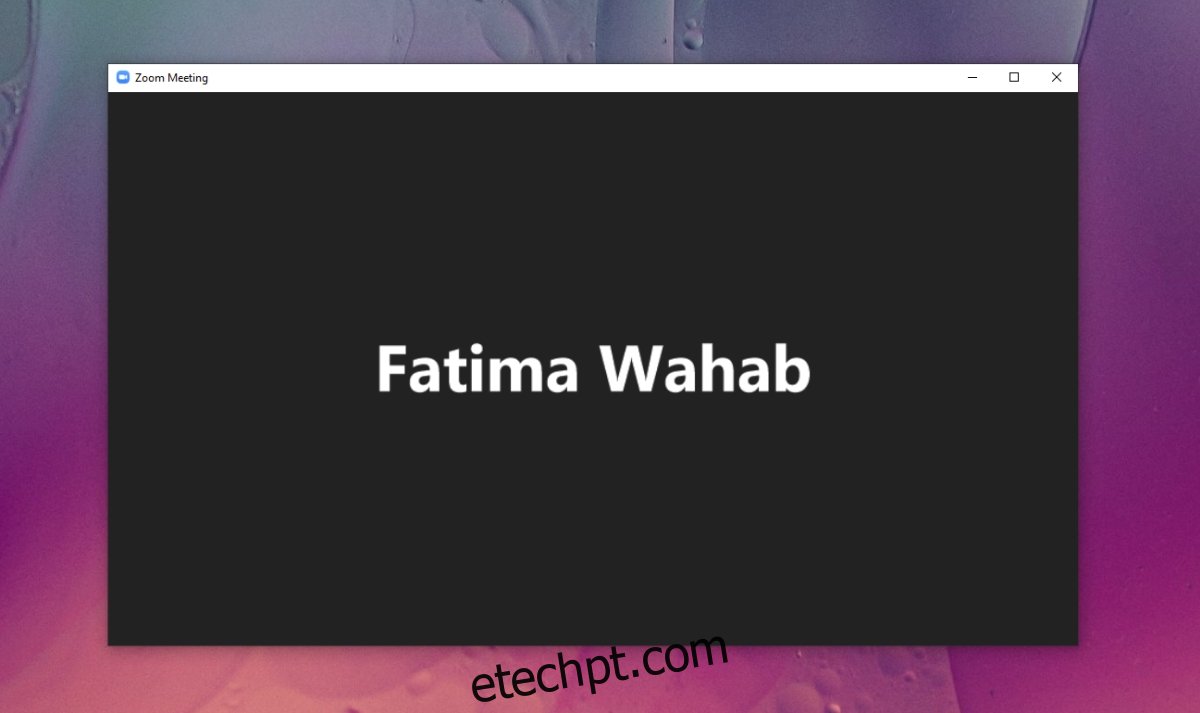O zoom não força seus usuários a manter seus vídeos durante uma reunião. Cada pessoa em uma reunião tem seu próprio botão para ativar ou desativar o vídeo. Em vez de um feed de vídeo, o Zoom adiciona a imagem do usuário para que, quando ele falar, outras pessoas possam identificar quem está falando sem ter que ler seu nome.
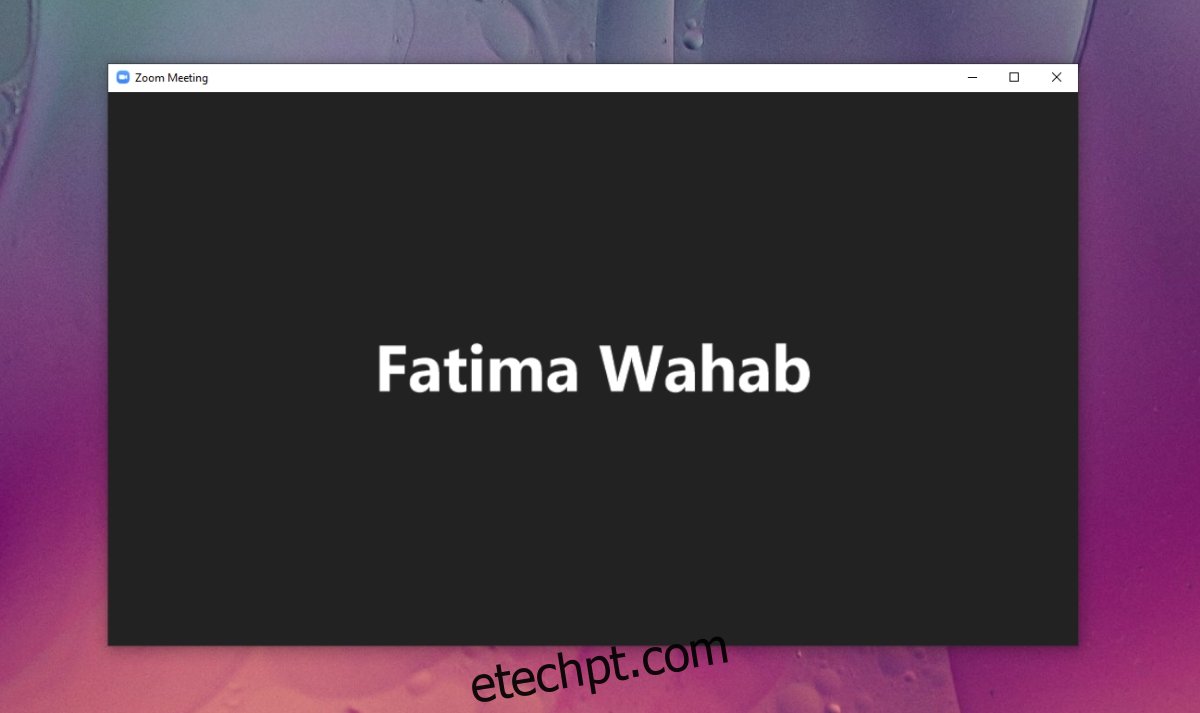
últimas postagens
Mostrar imagem na reunião Zoom
O Zoom permite que os usuários criem uma conta de três maneiras; usando um e-mail, usando uma conta do Google e usando uma conta do Facebook. Os usuários também têm a opção de configurar contas para o domínio de uma empresa, mas isso é muito menos comumente usado. Se você criou uma conta do Zoom usando uma conta do Facebook ou Google, a imagem do seu perfil dessas contas será sincronizada.
Se estiver vendo o espaço reservado genérico em uma reunião do Zoom, você pode fazer com que ele mostre uma imagem. Veja como.
Mostrar imagem na reunião Zoom – Área de trabalho
Você deve definir uma foto de perfil antes do início da reunião. Você não pode mudar a imagem durante uma reunião.
Abra o aplicativo Zoom.
Clique na sua foto de perfil no canto superior direito.
Selecione Meu Perfil no menu.
Uma nova guia será aberta no navegador.
Faça login com sua conta do Zoom.
Clique em Editar no canto superior direito da página do seu perfil.
Mova o cursor sobre a sua foto de perfil.
Selecione Alterar e escolha uma nova foto.
Clique em Salvar.
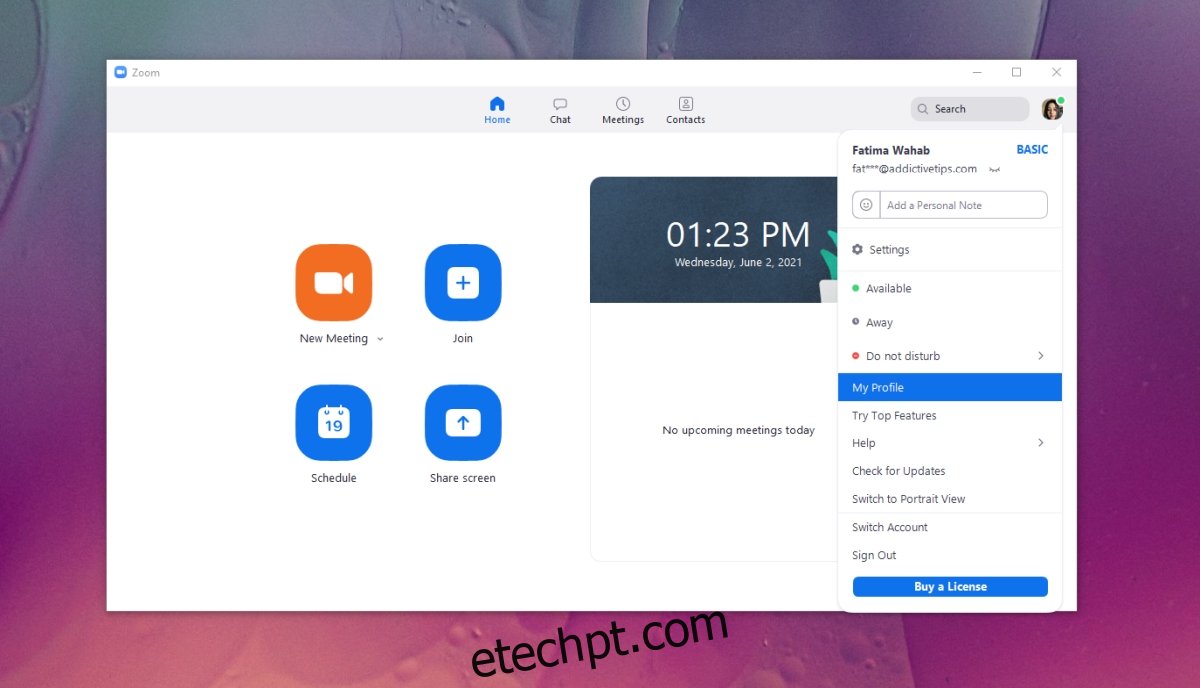
Mostrar imagem na reunião Zoom – Web
Para alterar a imagem do perfil do Zoom na interface da web, tudo o que você realmente precisa saber é como chegar à página de edição do perfil.
Visite Zoom no seu navegador.
Entrar.
Clique em Minha conta no canto superior direito ou clique neste link em vez disso.
Clique em Editar no canto superior direito.
Passe o mouse sobre a foto do seu perfil e clique nela.
Clique em Alterar e selecione uma nova imagem.
Clique em Salvar.
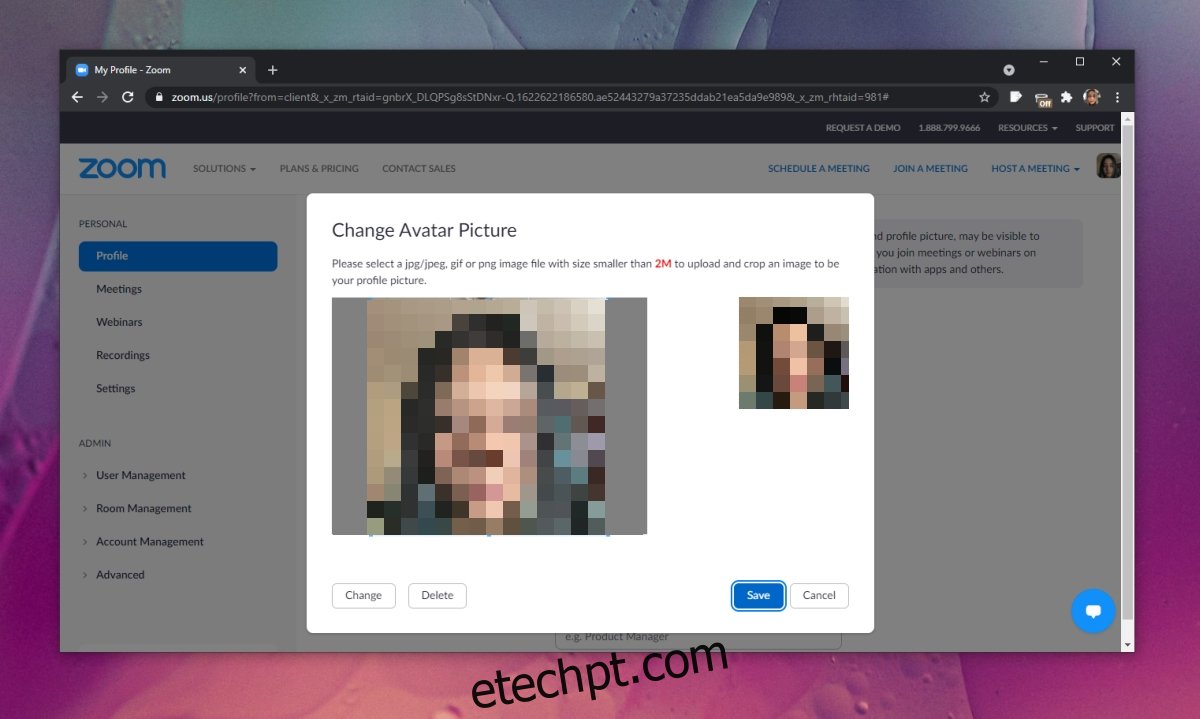
Mostrar imagem na reunião Zoom – Celular / iOS / Android
Para alterar a imagem do perfil de uma reunião do Zoom nos aplicativos móveis, siga estas etapas.
Abra o aplicativo Zoom.
Vá para a guia Configurações.
Toque no seu perfil na parte superior.
Toque na foto do perfil.
Selecione como deseja fazer upload de uma imagem (câmera ou biblioteca).
Toque em Concluído.
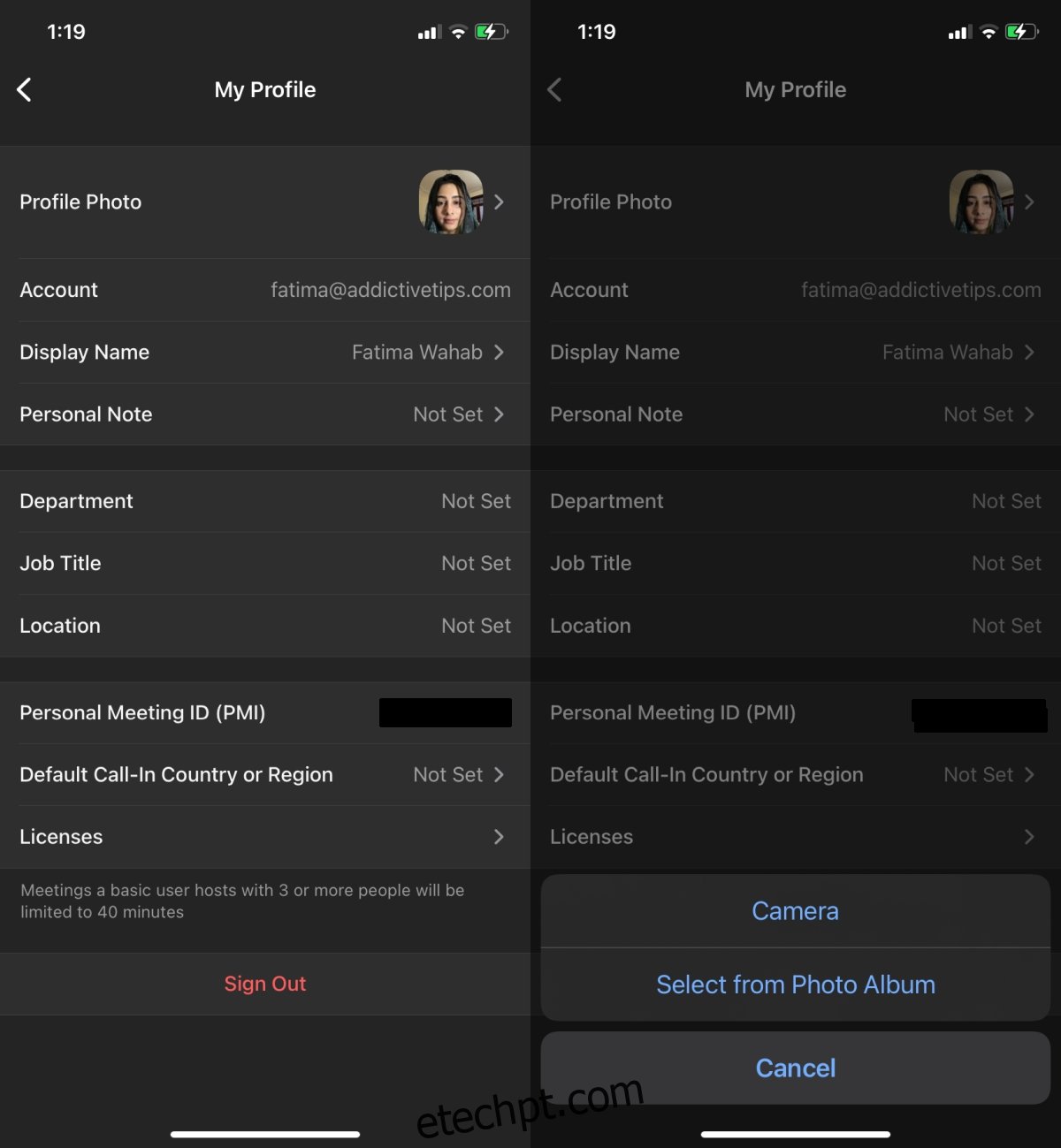
Conclusão
O Zoom sincroniza a imagem do perfil definida para a sua conta do Google ou Facebook, se você os conectou ao Zoo, no entanto, não precisa usar essas imagens para o Zoom. Usando os métodos acima, você pode definir facilmente uma imagem de perfil diferente que não esteja conectada a essas duas contas.